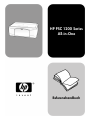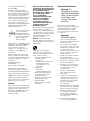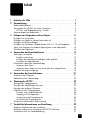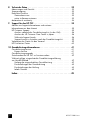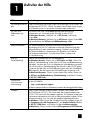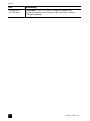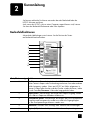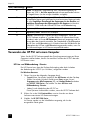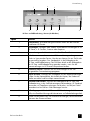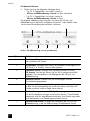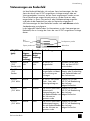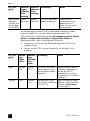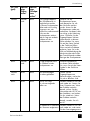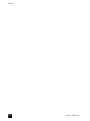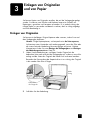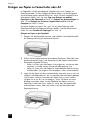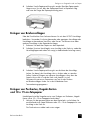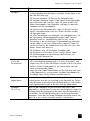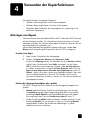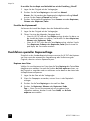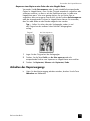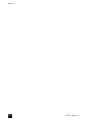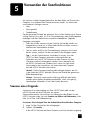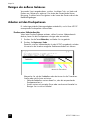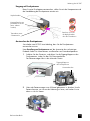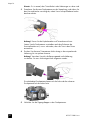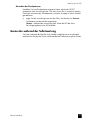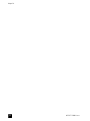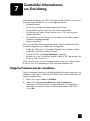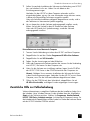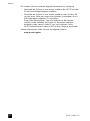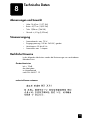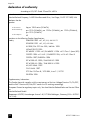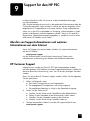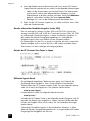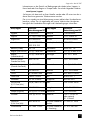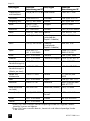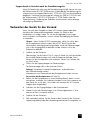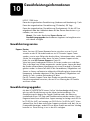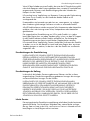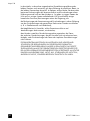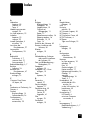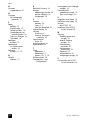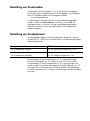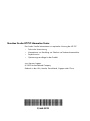HP PSC 1200 Series
All-in-One
Referenzhandbuch

© Copyright Hewlett-Packard
Company 2003
Alle Rechte vorbehalten. Ohne
vorherige schriftliche Genehmigung
der Hewlett-Packard Company darf
dieses Dokument weder vollständig
noch in Auszügen fotokopiert, in
anderer Form vervielfältigt oder in eine
andere Sprache übersetzt werden.
Dieses Produkt beinhaltet die PDF-
Technologie von Adobe, die eine
Implementierung des LZW-Algorithmus
enthält, der unter dem US-Patent
4,558,302 lizenziert ist.
Teil-Copyright © 1989-2003 Palomar
Software Inc. Die HP PSC 1200 Series
enthält Druckertreibertechnologie
unter der Lizenz von Palomar
Software, Inc., www.palomar.com.
Copyright © 1999-2003 Apple
Computer, Inc.
Apple, das Apple-Logo, Mac, das
Mac-Logo, Macintosh und Mac OS
sind in den USA und anderen Ländern
eingetragene Marken von Apple
Computer, Inc.
Handbuch-Teilenummer:
Q1660-90123
Erste Ausgabe: Januar 2003
Gedruckt in den USA, Mexiko,
Deutschland, Singapur oder China
Windows
®
, Windows NT
®
, Windows
ME
®
, Windows XP
®
und Windows
2000
®
sind in den USA eingetragene
Marken der Microsoft Corporation.
Intel
®
und Pentium
®
sind eingetragene
Marken der Intel Corporation.
Hinweis
Die Informationen in diesem Dokument
können ohne vorherige Ankündigung
geändert werden, und es können
daraus keine Verpflichtungen seitens
der Hewlett-Packard Company
abgeleitet werden.
Hewlett-Packard haftet nicht
für Fehler in diesem Dokument.
Ferner lehnt Hewlett-Packard
alle Gewährleistungen
hinsichtlich dieses Materials
ab, unabhängig davon,
ob sie ausdrücklich
oderstillschweigend erteilt
wurden, einschließlich,
aber nicht beschränkt
auf Gewährleistungen
für handelsübliche Qualität
und Eignung für einen
bestimmten Zweck.
Die Hewlett-Packard Company haftet
nicht für direkte oder indirekte
Schäden, die in Zusammenhang mit
oder infolge der Lieferung, Leistung
oder Nutzung dieses Dokuments und
dem Programmmaterial, das es
beschreibt, entstehen.
Hinweis: Informationen über
technische Bestimmungen finden Sie in
diesem Handbuch unter „Technische
Informationen“.
Das Kopieren der folgenden
Dokumente ist in vielen Ländern
verboten. In Zweifelsfällen holen Sie
zuvor rechtlichen Rat ein.
• Dokumente und Unterlagen
staatlicher Stellen:
- Reisepässe
- Einreise-/Ausreisedokumente
- Wehrdienstunterlagen
-Personalausweise oder
Abzeichen
• Wertzeichen:
-Briefmarken
- Nahrungsmittelgutscheine
• Auf staatliche Einrichtungen
ausgestellte Schecks bzw.
gezogene Wechsel
• Banknoten, Reiseschecks oder
Zahlungsanweisungen
• Einlagezertifikate
• Urheberrechtlich geschützte
Unterlagen
Sicherheitsinformationen
Warnung! Zur
Vermeidung von Brand-
oder Elektroschockgefahr
sollten Sie dieses Gerät
weder Regen noch
sonstiger Feuchtigkeit
aussetzen.
Befolgen Sie bei Verwendung
dieses Geräts stets die grundlegenden
Sicherheitsvorkehrungen, um die
Verletzungsgefahr durch Brand
oder Stromschlag auf ein Minimum
zu reduzieren.
Warnung!
Elektroschockgefahr
1 Lesen Sie sämtliche Hinweise
in den Einrichtungsanweisungen
aufmerksam durch.
2 Verwenden Sie ausschließlich
eine geerdete Steckdose für den
Netzanschluss des Geräts. Falls
Sie nicht wissen, ob die
Steckdose geerdet ist, lassen Sie
diese von einem qualifizierten
Elektriker prüfen.
3 Beachten Sie sämtliche auf dem
Gerät angebrachten
Warnhinweise und Anweisungen.
4 Ziehen Sie vor dem Reinigen des
Geräts den Netzstecker.
5 Installieren oder verwenden Sie
dieses Gerät nicht in der Nähe
von Wasser bzw. wenn Sie
durchnässt sind.
6 Stellen Sie das Gerät auf
einer stabilen und sicheren
Unterlage auf.
7 Installieren Sie das Gerät an
einem geschützten Ort, um zu
vermeiden, dass Personen auf
das Kabel treten oder darüber
stolpern und das Kabel
beschädigt wird.
8 Falls das Gerät nicht einwandfrei
arbeitet, sehen Sie in der Online-
Hilfe zur Fehlerbehebung nach.
9 Das Gerät enthält keine Teile,
die vom Bediener gewartet
werden können. Überlassen
Sie die Wartung qualifiziertem
Servicepersonal.
10 Verwenden Sie das Gerät
in einem gut belüfteten Raum.
Adobe und das Acrobat-
Logo sind entweder
eingetragene Marken
oder Marken von Adobe
Systems Incorporated in
den USA und/oder
anderen Ländern.

iii
Inhalt
1 Aufrufen der Hilfe . . . . . . . . . . . . . . . . . . . . . . . . . . . . . . . . . . . . 1
2 Kurzanleitung . . . . . . . . . . . . . . . . . . . . . . . . . . . . . . . . . . . . . . . 3
Bedienfeldfunktionen . . . . . . . . . . . . . . . . . . . . . . . . . . . . . . . . . . . . 3
Verwenden des HP PSC mit einem Computer . . . . . . . . . . . . . . . . . . . . 4
HP Foto- und Bildbearbeitung - Director . . . . . . . . . . . . . . . . . . . . . 4
Statusanzeigen am Bedienfeld . . . . . . . . . . . . . . . . . . . . . . . . . . . . . . 7
3 Einlegen von Originalen und von Papier . . . . . . . . . . . . . . . . . . 11
Einlegen von Originalen . . . . . . . . . . . . . . . . . . . . . . . . . . . . . . . . . 11
Einlegen von Papier im Format Letter oder A4 . . . . . . . . . . . . . . . . . . 12
Einlegen von Briefumschlägen . . . . . . . . . . . . . . . . . . . . . . . . . . . . . 13
Einlegen von Postkarten, Hagaki-Karten und 10 x 15 cm-Fotopapier. . . 13
Tipps zum Einlegen von anderen Papiertypen in das Papierfach. . . . . . 14
Einstellen des Papiertyps . . . . . . . . . . . . . . . . . . . . . . . . . . . . . . . . . 16
4 Verwenden der Kopierfunktionen . . . . . . . . . . . . . . . . . . . . . . . 17
Anfertigen von Kopien . . . . . . . . . . . . . . . . . . . . . . . . . . . . . . . . . . 17
Erstellen einer Kopie . . . . . . . . . . . . . . . . . . . . . . . . . . . . . . . . . 17
Erhöhen der Kopiergeschwindigkeit oder -qualität . . . . . . . . . . . . . 17
Einstellen der Kopienanzahl . . . . . . . . . . . . . . . . . . . . . . . . . . . . 18
Durchführen spezieller Kopieraufträge. . . . . . . . . . . . . . . . . . . . . . . . 18
Kopieren eines Fotos . . . . . . . . . . . . . . . . . . . . . . . . . . . . . . . . . 18
Anpassen einer Kopie an eine Seite oder eine Hagaki-Karte . . . . . . 19
Anhalten des Kopiervorgangs . . . . . . . . . . . . . . . . . . . . . . . . . . . . . 19
5 Verwenden der Scanfunktionen. . . . . . . . . . . . . . . . . . . . . . . . . 21
Scannen eines Originals. . . . . . . . . . . . . . . . . . . . . . . . . . . . . . . . . 21
Abbrechen eines Scanauftrags. . . . . . . . . . . . . . . . . . . . . . . . . . . . . 22
6 Wartung des HP PSC. . . . . . . . . . . . . . . . . . . . . . . . . . . . . . . . . 23
Reinigen des Vorlagenglases . . . . . . . . . . . . . . . . . . . . . . . . . . . . . . 23
Reinigen der Abdeckungsunterseite . . . . . . . . . . . . . . . . . . . . . . . . . 23
Reinigen des äußeren Gehäuses . . . . . . . . . . . . . . . . . . . . . . . . . . . 24
Arbeiten mit den Druckpatronen. . . . . . . . . . . . . . . . . . . . . . . . . . . . 24
Drucken eines Selbsttestberichts. . . . . . . . . . . . . . . . . . . . . . . . . . 24
Umgang mit Druckpatronen . . . . . . . . . . . . . . . . . . . . . . . . . . . . 25
Austauschen der Druckpatronen . . . . . . . . . . . . . . . . . . . . . . . . . 25
Ausrichten der Druckpatronen . . . . . . . . . . . . . . . . . . . . . . . . . . . 27
Geräusche während der Selbstwartung . . . . . . . . . . . . . . . . . . . . . . 27
7 Zusätzliche Informationen zur Einrichtung . . . . . . . . . . . . . . . . . 29
Mögliche Probleme bei der Installation . . . . . . . . . . . . . . . . . . . . . . . 29
Entfernen und erneutes Installieren der HP PSC-Software . . . . . . . . . . . 30
Zusätzliche Hilfe zur Fehlerbehebung . . . . . . . . . . . . . . . . . . . . . . . . 31

HP PSC 1200 Seriesiv
8 Technische Daten . . . . . . . . . . . . . . . . . . . . . . . . . . . . . . . . . . . .33
Abmessungen und Gewicht. . . . . . . . . . . . . . . . . . . . . . . . . . . . . . . .33
Stromversorgung . . . . . . . . . . . . . . . . . . . . . . . . . . . . . . . . . . . . . . .33
Rechtliche Hinweise . . . . . . . . . . . . . . . . . . . . . . . . . . . . . . . . . . . . .33
Geräuschemission. . . . . . . . . . . . . . . . . . . . . . . . . . . . . . . . . . . .33
notice to Korean customers. . . . . . . . . . . . . . . . . . . . . . . . . . . . . .33
declaration of conformity . . . . . . . . . . . . . . . . . . . . . . . . . . . . . . . . .34
9 Support für den HP PSC . . . . . . . . . . . . . . . . . . . . . . . . . . . . . . .35
Abrufen von Supportinformationen und weiteren
Informationen aus dem Internet . . . . . . . . . . . . . . . . . . . . . . . . . . . . .35
HP Customer Support. . . . . . . . . . . . . . . . . . . . . . . . . . . . . . . . . . . .35
Anrufen während der Gewährleistungsfrist (in den USA) . . . . . . . . .36
Anrufen des HP Customer Care Center in Japan . . . . . . . . . . . . . . .36
Weltweite Support-Anrufe . . . . . . . . . . . . . . . . . . . . . . . . . . . . . .36
Support-Anrufe in Australien nach der Gewährleistungsfrist. . . . . . . .39
Vorbereiten des Geräts für den Versand . . . . . . . . . . . . . . . . . . . . . . .39
HP Distribution Center . . . . . . . . . . . . . . . . . . . . . . . . . . . . . . . . . . .40
10 Gewährleistungsinformationen . . . . . . . . . . . . . . . . . . . . . . . . . .41
Gewährleistungsservice . . . . . . . . . . . . . . . . . . . . . . . . . . . . . . . . . .41
Express-Service. . . . . . . . . . . . . . . . . . . . . . . . . . . . . . . . . . . . . .41
Gewährleistungsupgrades . . . . . . . . . . . . . . . . . . . . . . . . . . . . . . . .41
Zurücksenden des HP PSC zu Servicezwecken. . . . . . . . . . . . . . . . . . .42
Weltweit gültige, eingeschränkte Gewährleistungserklärung
von Hewlett-Packard. . . . . . . . . . . . . . . . . . . . . . . . . . . . . . . . . . . . .42
Umfang der eingeschränkten Gewährleistung. . . . . . . . . . . . . . . . .42
Einschränkungen der Gewährleistung . . . . . . . . . . . . . . . . . . . . . .43
Einschränkungen der Haftung. . . . . . . . . . . . . . . . . . . . . . . . . . . .43
Lokale Gesetze. . . . . . . . . . . . . . . . . . . . . . . . . . . . . . . . . . . . . .43
Index. . . . . . . . . . . . . . . . . . . . . . . . . . . . . . . . . . . . . . . . .45

1
1
Aufrufen der Hilfe
Hilfe Beschreibung
Einrichtungsanweisun-
gen
In den Einrichtungsanweisungen finden Sie Anleitungen zum Einrichten und
Konfigurieren des HP PSC. Achten Sie darauf, die richtigen Anweisungen
für Ihr Betriebssystem zu verwenden (Windows oder Macintosh).
HP Foto- und
Bildbearbeitung -
Hilfe
Die Hilfe zur HP Foto- und Bildbearbeitung bietet ausführliche
Informationen zur Verwendung der Software für den HP PSC.
Für Windows-Benutzer: Wechseln Sie zu HP Director, und klicken
Sie auf Hilfe.
Für Macintosh-Benutzer: Wechseln Sie zu HP Director, klicken Sie auf Hilfe
und anschließend auf
HP Foto- und Bildbearbeitung - Hilfe
.
Referenzhandbuch Das Referenzhandbuch enthält einführende Informationen zur
Verwendung Ihres HP PSC und bietet zusätzliche Hilfestellung bei der
Fehlerbehebung für den Installationsvorgang. Darüber hinaus enthält
das Referenzhandbuch Informationen zum Bestellen von Zubehör
und Verbrauchsmaterialien, zu technischen Daten, Support und
zur Gewährleistung.
Hilfe zur
Fehlerbehebung
Aufrufen von Informationen zur Fehlerbehebung:
Für Windows-Benutzer
: Klicken Sie im
HP Director
auf
Hilfe
. Öffnen Sie
das Buch „Fehlerbehebung“ in der Hilfe zur HP Foto- und Bildbearbeitung,
und folgen Sie dann den Links zur allgemeinen Fehlerbehebung und den
Links für die Hilfe zur Fehlerbehebung, die speziell für den HP PSC gelten.
Sie können auf die Hilfe zur Fehlerbehebung auch über die Schaltfläche
Hilfe zugreifen, die bei bestimmten Fehlermeldungen angezeigt wird.
Für Macintosh-Benutzer
: Öffnen Sie den Apple Help Viewer, klicken Sie
auf
HP Foto- und Bildbearbeitung - Fehlerbehebung
, und klicken Sie dann
auf HP PSC 1200 Series.
Internet-Hilfe
und technische
Unterstützung
Wenn Sie Zugang zum Internet haben, erhalten Sie weitere Informationen
auf der HP Website:
http://www.hp.com/support
Auf dieser Website finden Sie außerdem Antworten auf häufig gestellte Fragen.
Infodatei Wenn Sie die Software installiert haben, können Sie entweder über
die CD-ROM der HP PSC 1200 Series oder den Programmordner der
HP PSC 1200 Series auf die Infodatei zugreifen. Die Infodatei enthält spät
erschienene Informationen, die nicht im Referenzhandbuch und der Online-
Hilfe berücksichtigt sind. Sie rufen die Infodatei folgendermaßen auf:
Für Windows: Klicken Sie auf der Windows-Taskleiste auf Start, zeigen Sie
auf
Programme
oder
Alle Programme
(XP), auf
Hewlett-Packard
und dann
auf HP PSC 1200 Series, und wählen Sie dann Infodatei anzeigen.
Für Macintosh: Öffnen Sie den Ordner HD:Programme:HP PSC-Software.

HP PSC 1200 Series
Kapitel 1
2
Dialogfeldhilfe
(nur Windows)
Für Windows: Wenn Sie in einem Dialogfeld auf Hilfe klicken,
werden Informationen über Optionen und Einstellungen in diesem
Dialogfeld angezeigt.
Hilfe Beschreibung

2
3
Kurzanleitung
Sie können zahlreiche Funktionen entweder über das Bedienfeld oder die
HP PSC-Software ausführen.
Auch wenn der HP PSC nicht an einen Computer angeschlossen wird, können
Sie über das Bedienfeld Dokumente oder Fotos kopieren.
Bedienfeldfunktionen
Anhand der Abbildungen unten können Sie die Position der Tasten
am Bedienfeld nachvollziehen.
1
2
3
4
6
8
9
10
5
7
Taste/Statusanzeige Funktion
1
Ein/Fortsetzen
: Ein- und Ausschalten des HP PSC. Außerdem kann mit
dieser Taste ein Kopier- oder Druckauftrag nach einem Stau oder anderem
Fehler fortgesetzt werden. Wenn am HP PSC ein Fehler aufgetreten ist,
können Sie den Fehler löschen und den Drucker wieder aktivieren, indem
Sie die Taste Ein/Fortsetzen 3 Sekunden lang gedrückt halten.
2
Papier prüfen
: Statusanzeige, die angibt, dass Papier eingelegt werden
muss oder ein Papierstau behoben werden muss.
3 Druckpatrone prüfen: Statusanzeige, die angibt, dass eine Druckpatrone
eingesetzt oder ausgetauscht werden muss oder die Zugangsklappe
zu den Druckpatronen geschlossen werden muss.
4 Abbrechen: Anhalten eines Auftrags oder Verlassen der Einstellungen.
5 Kopien (1-9): Ändern der Kopienanzahl für diesen Kopierauftrag.

HP PSC 1200 Series
Kapitel 2
4
Verwenden des HP PSC mit einem Computer
Wenn Sie die HP PSC-Software gemäß den Einrichtungsanweisungen auf Ihrem
Computer installiert haben, können Sie sämtliche Funktion des HP PSC über den
HP Director nutzen.
HP Foto- und Bildbearbeitung - Director
Der HP Director kann über die Desktop-Verknüpfung oder durch Anheben
der Abdeckung des HP PSC (nur Windows ) aufgerufen werden.
Für Windows-Benutzer:
1 Führen Sie einen der folgenden Vorgänge durch:
– Doppelklicken Sie auf das Symbol für den
HP Director
auf dem Desktop.
– Klicken Sie auf der Windows-Taskleiste auf
Start
, zeigen Sie auf
Programme oder Alle Programme (XP), auf Hewlett-Packard und dann
auf HP PSC 1200 Series, und wählen Sie dann HP Foto- und
Bildbearbeitung - Director
.
– Heben Sie die Abdeckung des HP PSC an.
Diese Optionen funktionieren nur dann, wenn die HP PSC-Software läuft.
2 Klicken Sie in das Feld Gerät wählen, um eine Liste der von dieser
Software unterstützten HP Geräte anzuzeigen.
3
Wählen Sie
HP PSC 1200 Series
.
Im Director werden nur die Schaltflächen angezeigt, die für das
ausgewählte Gerät gelten.
6 Größe: Einstellen des Vergrößerungs- bzw. Verkleinerungsfaktors für
Kopien auf 100 %, An Seite anpassen oder die entsprechende Funktion
für Hagaki-Karten (nur bei einigen Modellen verfügbar).
7
Papiertyp: Einstellen des Papiertyps auf Normal oder Foto. Informationen zu
den optimalen Papiertypeinstellungen für einen bestimmten Papiertyp finden
Sie unter Empfohlene Einstellungen der Papiertypen für das Drucken und
Empfohlene Einstellungen der Papiertypen für das Kopieren
im Abschnitt
zur HP PSC 1200 Series der Hilfe der HP Foto- und Bildbearbeitung.
8 Kopierstart, Schwarz: Starten einer Schwarzweißkopie.
9
Kopierstart, Farbe
: Starten einer Farbkopie.
10 Scannen:
Scannen eines Originals auf dem Vorlagenglas. Wenn die
HP PSC-Software installiert ist, wird das Bild erst im Scanvorschau-Fenster
(Windows) oder im Fenster
HP Scannen
(Macintosh) angezeigt, und Sie
können dann das Scanziel auswählen. Das Standardziel ist die Bildergalerie
der HP Foto- und Bildbearbeitung. In Windows kann das Bild direkt an die
Bildergalerie der HP Foto- und Bildbearbeitung gesendet werden, wenn Sie
die Scaneinstellungen im HP Director entsprechend ändern.
Taste/Statusanzeige Funktion

Referenzhandbuch
Kurzanleitung
5
HP Foto- und Bildbearbeitung - Director (für Windows)
2
1
64 578
9
3
Option Funktion
1
Gerät wählen
: Auswählen des gewünschten Geräts aus der Liste der
installierten HP Geräte.
2 Einstellungen: Anzeigen oder Ändern verschiedener Einstellungen für Ihr
HP Gerät, z. B. Drucken, Scannen oder Kopieren.
3 Status: Anzeigen des Statusfensters für alle All-in-One-Geräte.
4
Aufnahme scannen
: Scannen eines Bildes und Anzeigen des gescannten
Bildes im Scanvorschau-Fenster. Von dort aus können Sie ein Ziel für das
gescannte Bild angeben. Das Standardziel ist die Bildergalerie der
HP Foto- und Bildbearbeitung. Das Bild kann direkt an die Bildergalerie
der HP Foto- und Bildbearbeitung gesendet werden, wenn Sie die
Scaneinstellungen im HP Director entsprechend ändern.
5
Dokument scannen
:
Scannen von Text und Anzeigen im als Ziel
ausgewählten Textverarbeitungsprogramm.
6
Kopien erstellen
: Anzeigen des Dialogfelds mit den Kopiereinstellungen,
in dem Sie die Kopierqualität, die Anzahl der Kopien, die Farbe und
Größe auswählen und eine Kopie starten können.
7 Darstellen und Drucken: Aufrufen der Bildergalerie der HP Foto- und
Bildbearbeitung, in der Sie Bilder anzeigen und bearbeiten, HP Fotodruck
verwenden, ein Fotoalbum anfertigen und drucken, ein Bild per E-Mail
versenden und ein Bild ans Web übertragen können.
8 Hilfe:
Zugang zur Hilfe der HP Foto- und Bildbearbeitung, die Software-
Hilfe, eine Produkteinführung und Informationen zur Fehlerbehebung enthält.
9 Klicken Sie auf diesen Pfeil, um QuickInfos anzuzeigen, die die einzelnen
Optionen des Director erklären.

HP PSC 1200 Series
Kapitel 2
6
Für Macintosh-Benutzer:
! Führen Sie einen der folgenden Vorgänge durch:
– Für OS 9: Doppelklicken Sie auf das Symbol für
HP Foto- und Bildbearbeitung - Director
auf dem Schreibtisch.
– Für OS X: Doppelklicken Sie auf das Symbol für
HP Foto- und Bildbearbeitung - Director
im Dock.
Die folgende Abbildung zeigt einige der im Director der HP Foto- und
Bildbearbeitung für Macintosh verfügbaren Funktionen. In der Tabelle finden
Sie eine kurze Beschreibung der einzelnen Funktionen.
HP Foto- und Bildbearbeitung - Director (für Macintosh)
1
2
3 4
5
6 7
Option Funktion
1 Gerät auswählen: Auswählen des gewünschten Geräts aus der Liste
der installierten HP Geräte.
2
Einstellungen
: Anzeigen oder Ändern verschiedener Einstellungen für Ihr
HP Gerät, z. B. Drucken, Scannen oder Kopieren.
3
Aufnahme scannen
: Anzeigen eines gescannten Bildes im Fenster
HP Scannen
. Von dort aus können Sie ein Ziel für das gescannte Bild
angeben. Das Standardziel ist die Bildergalerie der HP Foto- und
Bildbearbeitung.
4
Dokument scannen:
Scannen von Text und Anzeigen in einem
Textverarbeitungsprogramm.
5 Kopieren erstellen: Anzeigen des Dialogfelds mit den Kopiereinstellungen,
in dem Sie die Kopierqualität, die Anzahl der Kopien, die Farbe und
Größe auswählen und eine Kopie starten können.
6
Drucker-Wartung
: Aufrufen des
HP Inkjet-Dienstprogramms
, von dem aus
Sie die Druckpatronen reinigen und ausrichten können, Tintenfüllstände
überprüfen, eine Test- oder Beispielseite drucken, Ihren Drucker registrieren
und Informationen zum Produktsupport erhalten können.
7 Darstellen und Drucken: Anzeigen der Fotogalerie der HP Foto- und
Bildbearbeitung, in der Sie Bilder anzeigen und bearbeiten können.

Referenzhandbuch
Kurzanleitung
7
Statusanzeigen am Bedienfeld
Auf dem Bedienfeld befinden sich mehrere Status-Leuchtanzeigen, die den
Status der aktuell vom HP PSC ausgeführten Aufträge anzeigen oder auf
Wartungsaufgaben hinweisen, die am Gerät vorgenommen werden müssen.
Diese Statusanzeigen zeigen beispielsweise an, ob das Gerät ein- oder
ausgeschaltet ist, ob ein Schwarzweiß- oder Farbkopierauftrag ausgeführt
wird oder ob das Papierfach leer oder ein Papierstau aufgetreten ist.
Alle Statusanzeigen auf dem Bedienfeld werden nach
zwei Minuten
auf die
Standardanzeige zurückgesetzt.
In der folgenden Tabelle finden Sie Informationen zu den Statusanzeigen am
Bedienfeld, die zur Anzeige des Status der vom HP PSC ausgeführten Aufträge
dienen.
Ein/
Fortsetzen
Papier prüfen
Abbrechen
Druckpatrone prüfen
LED „EIN“
(grün)
Bereich für
Schwarz-
weißkopien
(Hinter-
leuchtung)
Bereich für
Farbkopien
(Hinter-
leuchtung)
Beschreibung Aktion
Die LED
„EIN“
leuchtet nicht.
Leuchtet
nicht.
Leuchtet
nicht.
Ihr HP PSC ist
ausgeschaltet.
Drücken Sie die Taste
EIN, um Ihren HP PSC
einzuschalten.
Die LED
„EIN“
leuchtet.
Leuchtet. Leuchtet. Ihr HP PSC ist
eingeschaltet und bereit
zur Ausführung von
Aufträgen.
Starten Sie einen Scan-,
Kopier- oder Druckauftrag
vom Bedienfeld oder von
der Software aus.
Die LED
„EIN“ blinkt.
Leuchtet. Leuchtet. Ihr HP PSC führt einen
Druck-, Scan- oder
Wartungsauftrag aus.
Warten Sie, bis der
HP PSC die Bearbeitung
des Auftrags
abgeschlossen hat.
Die LED
„EIN“ blinkt.
Blinkt. Leuchtet. Der HP PSC führt einen
Schwarzweiß-
Kopierauftrag aus, der
vom Bedienfeld oder von
der Software aus
gestartet wurde.
Warten Sie, bis der
HP PSC die Bearbeitung
des Auftrags
abgeschlossen hat.
Die LED
„EIN“ blinkt.
Leuchtet. Blinkt. Der HP PSC führt einen
Farbkopierauftrag aus,
der vom Bedienfeld oder
von der Software aus
gestartet wurde.
Warten Sie, bis der
HP PSC die Bearbeitung
des Auftrags
abgeschlossen hat.

HP PSC 1200 Series
Kapitel 2
8
Die Statusanzeigen informieren nicht nur über aktuelle Vorgänge, sondern
zeigen auch Fehler an, wie in der Tabelle unten beschrieben wird.
Wenn die LED „EIN“ und die Statusanzeigen Druckpatrone prüfen, Papier
prüfen und Kopierstart, Schwarz und Kopierstart, Farbe alle
gleichzeitig blinken, führen Sie die folgenden Schritte aus:
1 Vergewissern Sie sich, dass die Bedienfeldauflage am HP PSC richtig
eingesetzt wurde.
2 Trennen Sie den HP PSC von der Stromzufuhr, und schließen Sie ihn
wieder an.
Blinkt für drei
Sekunden
schneller und
leuchtet dann
kontinuierlich.
Leuchtet
oder blinkt.
Leuchtet
oder blinkt.
Ihr HP PSC führt einen
anderen Auftrag aus.
Warten Sie, bis
der aktuelle Auftrag
abgeschlossen ist,
bevor Sie einen neuen
Auftrag starten.
LED „EIN“
(grün)
Bereich für
Schwarz-
weißkopien
(Hinter-
leuchtung)
Bereich für
Farbkopien
(Hinter-
leuchtung)
Beschreibung Aktion
LED „EIN“
(grün)
Statusan-
zeige
„Papier
prüfen“
Statusan-
zeige
„Druckpa-
trone
prüfen“
Beschreibung Aktion
Blinkt. Leuchtet
nicht.
Leuchtet
nicht.
Der HP PSC versucht zu
scannen, aber es ist ein
Kommunikationsproblem
aufgetreten.
Stellen Sie sicher, dass Ihr
Computer eingeschaltet ist
und an den HP PSC
angeschlossen ist. Prüfen
Sie, ob die HP PSC-Software
installiert ist.
Leuchtet. Blinkt. Leuchtet
nicht.
Das Papierfach ist leer,
oder es liegt ein Papierstau
im HP PSC vor.
Legen Sie Papier ein, oder
beheben Sie den Papierstau.
Drücken Sie Fortsetzen,
um fortzufahren.

Referenzhandbuch
Kurzanleitung
9
Leuchtet. Leuchtet
nicht.
Blinkt. Die Zugangsklappe zu
den Druckpatronen ist
möglicherweise offen,
es können Druckpatronen
fehlen oder nicht richtig
eingesetzt sein, der
Schutzfilm wurde eventuell
nicht von den
Druckpatronen entfernt,
oder es liegt ein anderes
Problem mit den
Druckpatronen vor.
Nehmen Sie die
Druckpatronen heraus,
und überprüfen Sie, ob
der Schutzfilm entfernt
wurde. Setzen Sie die
Druckpatronen wieder ein,
und achten Sie darauf, dass
sie richtig in der Halterung
sitzen. Schließen Sie die
Zugangsklappe. Weitere
Informationen zu diesem
Fehler erhalten Sie, wenn
Sie auf das Status-Symbol
in der Taskleiste klicken.
Wenn weiterhin Probleme
auftreten, lesen Sie in der
Hilfe zur Fehlerbehebung die
Abschnitte über das Prüfen
der Tintenfüllstände und das
Reinigen der Druckpatronen.
Blinkt. Leuchtet
nicht.
Blinkt. Es liegt möglicherweise
ein Problem mit den
Druckpatronen vor.
Weitere Informationen
zu diesem Fehler erhalten
Sie, wenn Sie auf das Status-
Symbol in der Taskleiste
klicken.
Leuchtet
nicht.
Blinkt. Blinkt. Der Patronenwagen
ist stehen geblieben.
Öffnen Sie die
Zugangsklappe zum
Patronenwagen, und prüfen
Sie, ob er blockiert wird.
Blinkt. Blinkt. Blinkt. Am HP PSC liegt
ein schwerwiegender
Fehler vor.
Schalten Sie den HP PSC aus
und wieder ein. Starten Sie
Ihren Computer neu. Wenn
das Problem weiterhin
besteht, ziehen Sie den
Netzstecker des HP PSC aus
der Steckdose, und stecken
Sie ihn wieder ein. Wenn
das Problem weiterhin
besteht, wenden Sie sich
an HP.
Ein Papierstau ist während
des Scannens aufgetreten.
Schalten Sie den HP PSC aus
und wieder ein, und starten
Sie den Scanvorgang erneut.
LED „EIN“
(grün)
Statusan-
zeige
„Papier
prüfen“
Statusan-
zeige
„Druckpa-
trone
prüfen“
Beschreibung Aktion

HP PSC 1200 Series
Kapitel 2
10

3
11
Einlegen von Originalen
und von Papier
Sie können Kopien von Originalen erstellen, die auf das Vorlagenglas gelegt
wurden. Sie können zum Drucken und Kopieren ferner eine Vielzahl von
Papiertypen, -gewichten und -formaten verwenden. Es ist jedoch wichtig, das
richtige Papier zu verwenden und darauf zu achten, dass es richtig eingelegt
und nicht beschädigt ist.
Einlegen von Originalen
Sie können ein beliebiges Original kopieren oder scannen, indem Sie es auf
dem Vorlagenglas platzieren.
Hinweis: Einige Kopieroptionen, wie beispielsweise An Seite anpassen,
funktionieren unter Umständen nicht ordnungsgemäß, wenn das Glas oder
die innere Seite der Abdeckung Verunreinigungen aufweisen. Weitere
Informationen finden Sie unter
Reinigen des Vorlagenglases
und
Reinigen
der Abdeckungsunterseite auf Seite 23.
1
Heben Sie die Abdeckung an, und legen Sie das Original mit der
bedruckten Seite nach unten auf das Vorlagenglas auf, so dass es vorne links
anliegt und die Seiten des Originals die Kanten links und vorne berühren.
Besonders bei Verwendung der Kopierfunktion ist es wichtig, das Original
in die vordere linke Ecke zu legen
2
Schließen Sie die Abdeckung.
Obere Ecke
des Originals
Abde-
ckung

HP PSC 1200 Series
Kapitel 3
12
Einlegen von Papier im Format Letter oder A4
Im Folgenden wird die grundlegende Vorgehensweise zum Einlegen von
Papier beschrieben. Für das Einlegen bestimmter Papier- und Umschlagtypen
sowie Postkarten gelten spezielle Richtlinien. Wenn Sie diese Vorgehensweise
durchgelesen haben, lesen Sie unter
Tipps zum Einlegen von anderen
Papiertypen in das Papierfach auf Seite 14, Einlegen von Briefumschlägen auf
Seite 13 und
Einlegen von Postkarten, Hagaki-Karten und 10 x 15 cm-
Fotopapier auf Seite 13 weiter.
Die besten Ergebnisse erzielen Sie, wenn Sie vor jedem Papiertyp- oder
Papierformatwechsel die Papiereinstellungen ändern. Weitere Informationen
finden Sie unter Einstellen des Papiertyps auf Seite 16.
Einlegen von Papier in das Papierfach
1 Klappen Sie das Papierfach herunter, und schieben Sie erforderlichenfalls
die Papierquerführung an die äußerste Position.
2 Richten Sie den Papierstapel auf einer ebenen Fläche aus, damit alle Seiten
genau aufeinander liegen, und überprüfen Sie das Papier anschließend
anhand der folgenden Kriterien:
– Stellen Sie sicher, dass das Papier nicht eingerissen, verschmutzt oder
verknittert ist und die Kanten nicht gewellt oder geknickt sind.
– Stellen Sie sicher, dass das Papier im Stapel dasselbe Format aufweist
und demselben Typ angehört. Bei Fotopapier ist dies nicht erforderlich.
3 Legen Sie das Papier mit der zu bedruckenden Seite nach unten so weit wie
möglich in das Papierfach ein. Um zu vermeiden, dass das Papier gebogen
wird, drücken Sie beim Einschieben des Papier nicht zu stark, sondern
schieben Sie es nur bis zum Anschlag ein. Wenn Sie Papier mit einem
Briefkopf verwenden, legen Sie die Oberkante des Papiers zuerst ein.
Überfüllen Sie das Fach nicht. Stellen Sie sicher, dass der Papierstapel
mehrere Blätter umfasst, aber nicht höher ist als die obere Kante der
Papierquerführung.

Referenzhandbuch
Einlegen von Originalen und von Papier
13
4
Schieben Sie die Papierquerführung bis an den Rand des Papierstapels.
Vergewissern Sie sich, dass der Papierstapel flach im Papierfach liegt
und unter die Zunge der Papierquerführung passt.
Einlegen von Briefumschlägen
Über die Druckfunktion Ihrer Software können Sie mit dem HP PSC Umschläge
bedrucken. Verwenden Sie keine glänzenden oder geprägten Umschläge oder
Umschläge mit besonderem Verschluss oder Fenster. Sie können einen oder
mehrere Umschläge in das Papierfach einlegen.
1 Entfernen Sie sämtliches Papier aus dem Papierfach.
2
Schieben Sie einen Umschlag bis zum Anschlag in das Fach ein, wobei die
Umschlagklappe nach oben links zeigt (zu bedruckende Seite liegt unten).
3
Schieben Sie die Papierquerführung bis an die Kante des Umschlags.
Achten Sie darauf, den Umschlag nicht zu knicken oder zu stauchen.
Stellen Sie beim Einlegen von mehreren Umschlägen sicher, dass der
Stapel nicht zu dick ist und das Fach nicht überfüllt ist wird.
Genauere Hinweise zum Formatieren von Text für das Drucken
auf Briefumschlägen finden Sie in den Hilfedateien Ihres
Textverarbeitungsprogramms.
Einlegen von Postkarten, Hagaki-Karten
und 10 x 15 cm-Fotopapier
Nachfolgend wird die Vorgehensweise zum Einlegen von Postkarten, Hagaki-
Karten sowie 10 x 15 cm-Fotopapier beschrieben.
1
Nehmen Sie das gesamte Papier aus dem Papierfach, und schieben Sie
anschließend einen Stapel Postkarten oder 10 x 15 cm-Fotopapier bis zum
Anschlag in das Fach ein.
Die Druckseite muss dabei nach unten zeigen.

HP PSC 1200 Series
Kapitel 3
14
Hinweis:
Wenn das verwendete Fotopapier perforierte Laschen hat, legen
Sie es mit zu Ihnen weisenden Laschen in das Fach ein.
2 Schieben Sie die Papierquerführung bis an den Rand des Karten- oder
Fotopapierstapels.
Stellen Sie sicher, dass die Karten bzw. das Fotopapier in das Fach passen
(überladen Sie das Fach nicht!).
Tipps zum Einlegen von anderen Papiertypen in das Papierfach
Die folgende Tabelle enthält Richtlinien zum Einlegen bestimmter Papier- und
Transparentfolientypen. Die besten Ergebnisse erzielen Sie, wenn Sie vor jedem
Papiertyp- und Papierformatwechsel die Papiereinstellungen ändern. Weitere
Informationen finden Sie unter
Einstellen des Papiertyps
auf Seite 16.
Hinweis: Einige Papiertypen sind in Ihrem Land/Ihrer Region
möglicherweise nicht erhältlich.
Hinweis:
HP Fotopapier und HP Fotopapier 10 x 15 sind für das Drucken
mit Ihrem HP PSC nicht empfehlenswert. Verwenden Sie zum Drucken von
Fotos HP Normales Fotopapier. Um beim Drucken von Fotos optimale
Ergebnisse zu erzielen, verwenden Sie HP Premium Plus Fotopapier.
Hinweis:
Fotopapier kann sich wellen, wenn Sie es aus der Verpackung
nehmen. Wenn eine Wellung aufgetreten ist, biegen Sie das Papier leicht
in die andere Richtung, um es vor dem Einlegen in den HP PSC zu glätten.

Referenzhandbuch
Einlegen von Originalen und von Papier
15
Papier Tipps
HP Papier
• HP Premium Inkjetpapier: Suchen Sie den grauen Pfeil auf der nicht
zu bedruckenden Seite des Papiers, und legen Sie das Papier so ein,
dass der Pfeil oben liegt.
• HP Premium Fotopapier, HP Premium Plus Fotopapier oder
HP Normales Fotopapier: Legen Sie das Papier mit der glänzenden
Seite (Druckseite) nach unten ein. Legen Sie immer zunächst fünf
Blätter Normalpapier in das Papierfach, und legen Sie dann das
Fotopapier auf das Normalpapier.
• HP Premium Inkjet-Transparentfolien: Legen Sie die Folie mit dem
weißen Transparentstreifen zuerst ein, so dass die Pfeile und das
HP Logo oben liegen.
• HP Inkjet Transferpapier zum Aufbügeln: Die Aufbügelfolie muss vor
der Verwendung vollständig geglättet werden. Legen Sie keine
gewellten Folien ein. (Aufbügelfolien sollten bis kurz vor der
Verwendung in der verschlossenen Originalverpackung aufbewahrt
werden, damit sie sich nicht wellen können.) Legen Sie immer nur
jeweils eine Folie mit der unbedruckten Seite nach unten (bzw. dem
blauen Streifen nach oben) ein.
• HP Grußkarten, matt, HP Grußkarten, hochglanz oder
HP Grußkarten mit Filzstruktur: Führen Sie einen kleinen Stapel
HP Grußkartenpapier mit der Druckseite nach unten bis zum
Anschlag in das Papierfach ein.
Etiketten
(nur für die
Druckfunktion)
• Verwenden Sie grundsätzlich Letter- oder A4-Etikettenblätter, die für
HP Tintenstrahlgeräte geeignet sind (z. B. Avery Inkjet Labels), und
vergewissern Sie sich, dass die Etiketten nicht älter sind als zwei Jahre.
• Fächern Sie den Etikettenstapel auf, um sicherzustellen, dass die
Seiten nicht aneinander kleben.
• Legen Sie einen Stapel Etikettenblätter mit der Druckseite nach unten
in das Papierfach ein, und verwenden Sie dabei Normalpapier als
Grundlage. Legen Sie die Etiketten
nicht
blattweise ein.
Postkarten oder
Hagaki-Karten
Schieben Sie einen Stapel Postkarten oder Hagaki-Karten mit der
Druckseite nach unten bis zum Anschlag in das Papierfach ein. Richten
Sie die Postkarten an der rechten Seite des Papierfachs aus, und schieben
Sie die Papierquerführung bis an die linke Seite des Kartenstapels.
Fotopapier
10 x 15 cm
Legen Sie das Fotopapier mit der Druckseite nach unten in das
Papierfach ein, und schieben Sie es bis zum Anschlag hinein. Legen Sie
die lange Kante des Fotopapiers an die rechte Seite des Papierfachs an,
und schieben Sie die Papierquerführung bis an die lange Kante des
Fotopapiers. Wenn das verwendete Fotopapier perforierte Laschen hat,
legen Sie es mit zu Ihnen weisenden Laschen in das Fach ein.

HP PSC 1200 Series
Kapitel 3
16
Einstellen des Papiertyps
Wenn Sie einen anderen Papiertyp als Fotopapier, Transparentfolie, Transferpapier
zum Aufbügeln oder Broschüren verwenden möchten, legen Sie dieses Papier
einfach in das Papierfach ein. Anschließend sollten Sie die Einstellungen für den
Papiertyp ändern, um eine optimale Druckqualität zu erzielen.
HP empfiehlt Papiertypeinstellungen gemäß dem Papiertyp, den Sie verwenden.
Die unten genannte Einstellung bezieht sich nur auf Kopieroptionen. Wenn Sie
den Papiertyp für die Druckfunktion einstellen möchten, legen Sie die
Eigenschaften im Dialogfeld Drucken fest.
!
Drücken Sie die Taste
Papiertyp
, um
Normal
oder
Foto
zu wählen.
Um Papierstaus zu vermeiden, leeren Sie das Ausgabefach in regelmäßigen
Abständen. Die Kapazität des Ausgabefachs hängt von der verwendeten
Papierart und dem Tintenverbrauch ab. Weitere Informationen über die
Kapazität des Ausgabefachs finden Sie unter Technische Daten auf Seite 33.
Seite wird geladen ...
Seite wird geladen ...
Seite wird geladen ...
Seite wird geladen ...
Seite wird geladen ...
Seite wird geladen ...
Seite wird geladen ...
Seite wird geladen ...
Seite wird geladen ...
Seite wird geladen ...
Seite wird geladen ...
Seite wird geladen ...
Seite wird geladen ...
Seite wird geladen ...
Seite wird geladen ...
Seite wird geladen ...
Seite wird geladen ...
Seite wird geladen ...
Seite wird geladen ...
Seite wird geladen ...
Seite wird geladen ...
Seite wird geladen ...
Seite wird geladen ...
Seite wird geladen ...
Seite wird geladen ...
Seite wird geladen ...
Seite wird geladen ...
Seite wird geladen ...
Seite wird geladen ...
Seite wird geladen ...
Seite wird geladen ...
Seite wird geladen ...
-
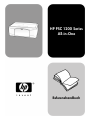 1
1
-
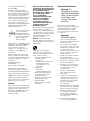 2
2
-
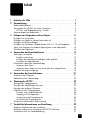 3
3
-
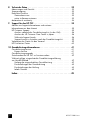 4
4
-
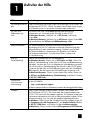 5
5
-
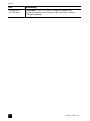 6
6
-
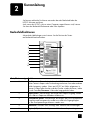 7
7
-
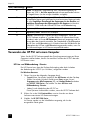 8
8
-
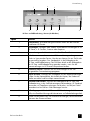 9
9
-
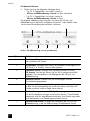 10
10
-
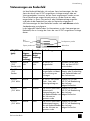 11
11
-
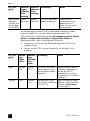 12
12
-
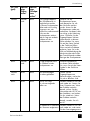 13
13
-
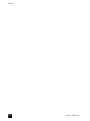 14
14
-
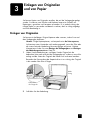 15
15
-
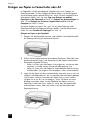 16
16
-
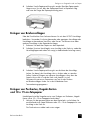 17
17
-
 18
18
-
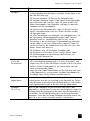 19
19
-
 20
20
-
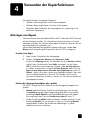 21
21
-
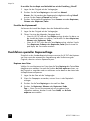 22
22
-
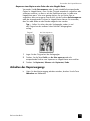 23
23
-
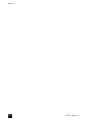 24
24
-
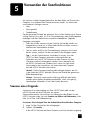 25
25
-
 26
26
-
 27
27
-
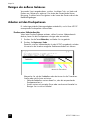 28
28
-
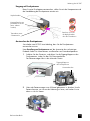 29
29
-
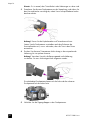 30
30
-
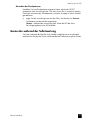 31
31
-
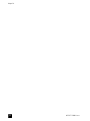 32
32
-
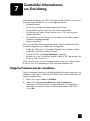 33
33
-
 34
34
-
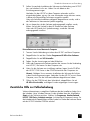 35
35
-
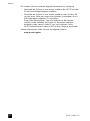 36
36
-
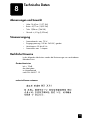 37
37
-
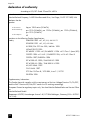 38
38
-
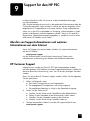 39
39
-
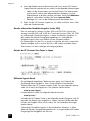 40
40
-
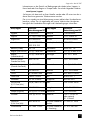 41
41
-
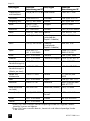 42
42
-
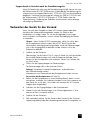 43
43
-
 44
44
-
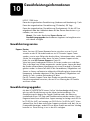 45
45
-
 46
46
-
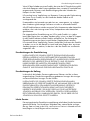 47
47
-
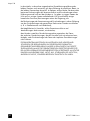 48
48
-
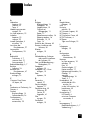 49
49
-
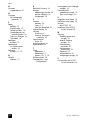 50
50
-
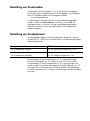 51
51
-
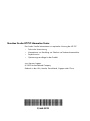 52
52
HP PSC 1200 Series Benutzerhandbuch
- Typ
- Benutzerhandbuch
- Dieses Handbuch eignet sich auch für
Verwandte Artikel
-
HP psc 1350 Bedienungsanleitung
-
HP PSC 2110 All-in-One Printer series Bedienungsanleitung
-
HP PSC 2170 All-in-One Printer series Referenzhandbuch
-
HP PSC 2400 Photosmart Series Bedienungsanleitung
-
HP PSC 2210 All-in-One Printer series Benutzerhandbuch
-
HP PSC 2500 Photosmart All-in-One Printer series Referenzhandbuch
-
HP PSC 2350 All-in-One Printer series Benutzerhandbuch
-
HP PSC 1600 All-in-One Benutzerhandbuch
-
HP psc 1300 1310 series Bedienungsanleitung
-
HP PSC 1470 Benutzerhandbuch